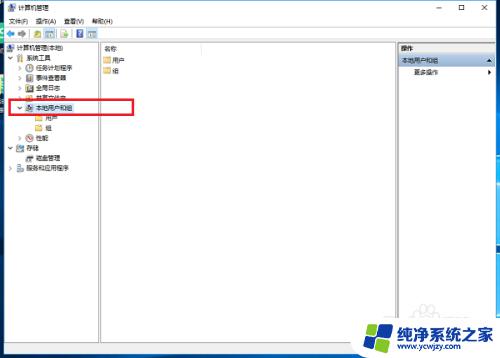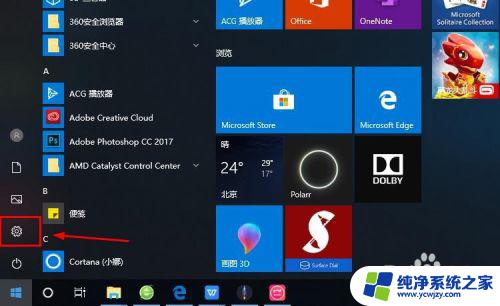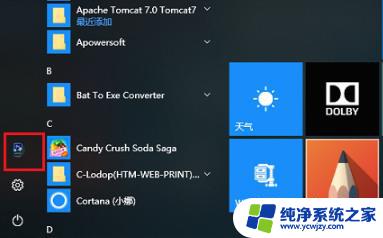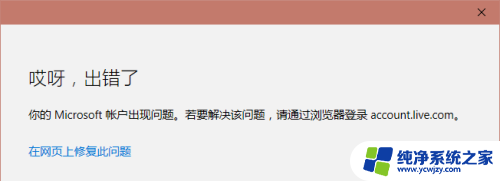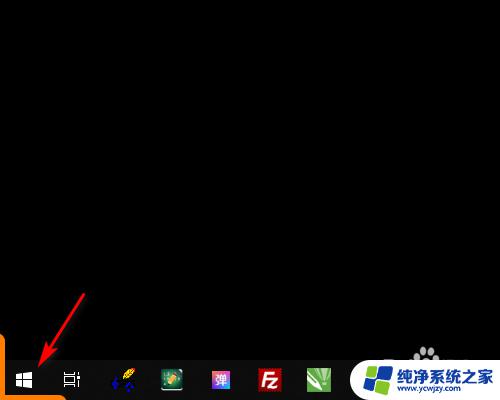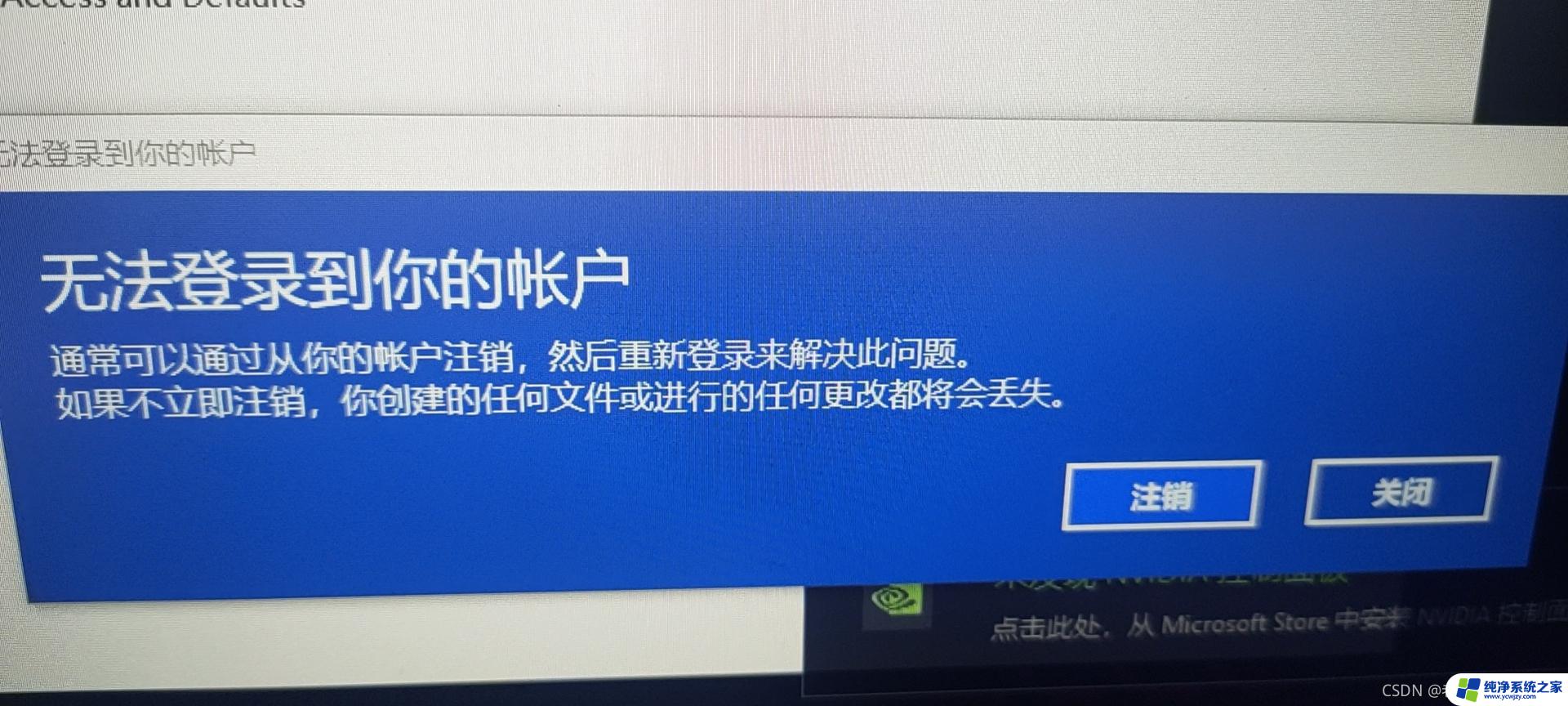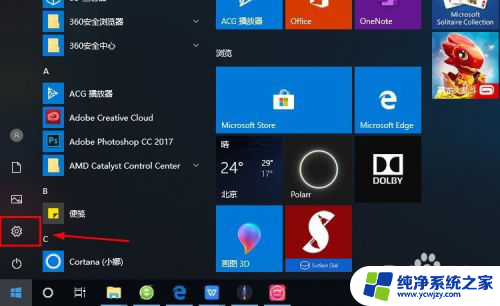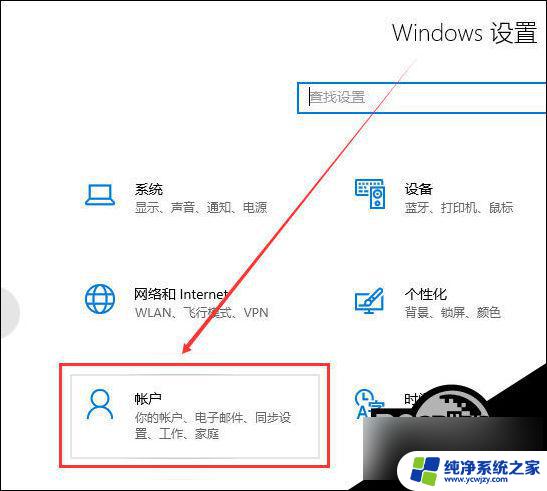Windows10 Administrator账户登录:如何快速登录管理员账户?
windows10 administrator账户登录,随着Windows10操作系统的更新和升级,管理员账户登录成为了许多用户需要了解和面对的问题,管理员账户是Windows系统中最高权限的账户,可用于进行诸如安装软件、修改系统设置等操作。但有时当我们忘记管理员账户密码或无法登录该账户时,就需要一些解决方案来重置或恢复账户。本文将为您介绍一些常见的管理员账户登录问题和解决方法。
Win10用Administrator用户登录的方法:
1、点击左下角开始菜单找到"设置"按钮。
2、选择账户选项。
3、选择改用本地用户登录。
4、然后输入当前网络账户密码。然后点击下一步。

5、输入一个普通管理员帐户,密码。点击下一步,然后注销系统,就可以用这个用户登录了。
6、登录后右击计算机找到管理选项,找到本地用户和组下面的用户。
7、右击Administrator用户选择属性,把账户已禁用 勾选项去掉 然后应用 确定。
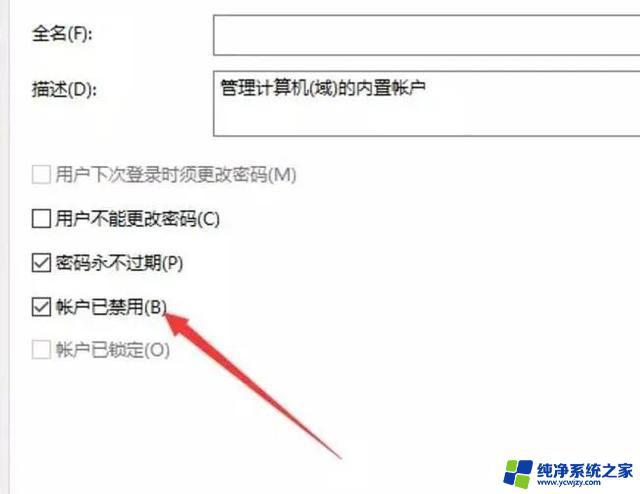
8、注销后就可以用Administrator超级管理员用户登录了。
在Windows系统中,Administrator是最高级的用户。超级管理员用户,建议还是设置一个密码比较安全。
以上就是 Windows 10 管理员账户登录的全部内容,如果您也遇到同样的情况,可以参照本文提供的方法来解决,希望这些方法能对您有所帮助。